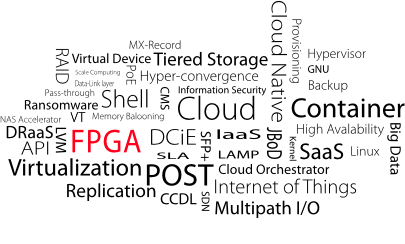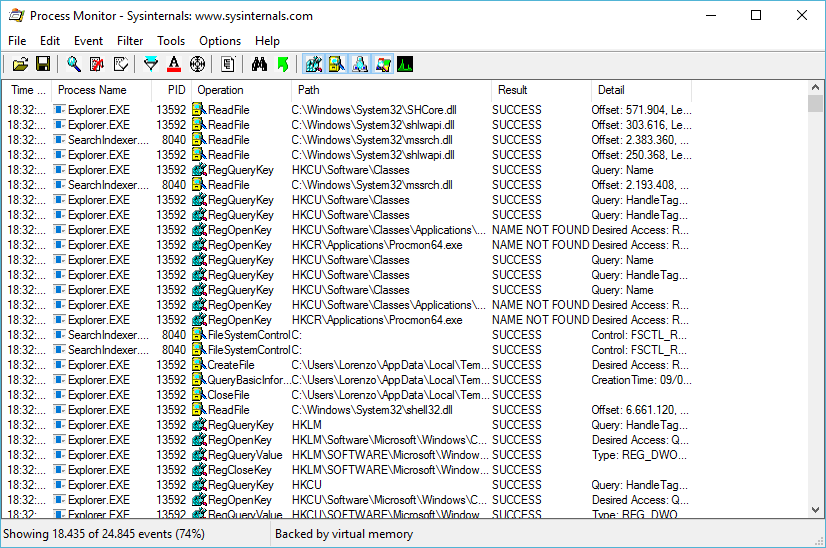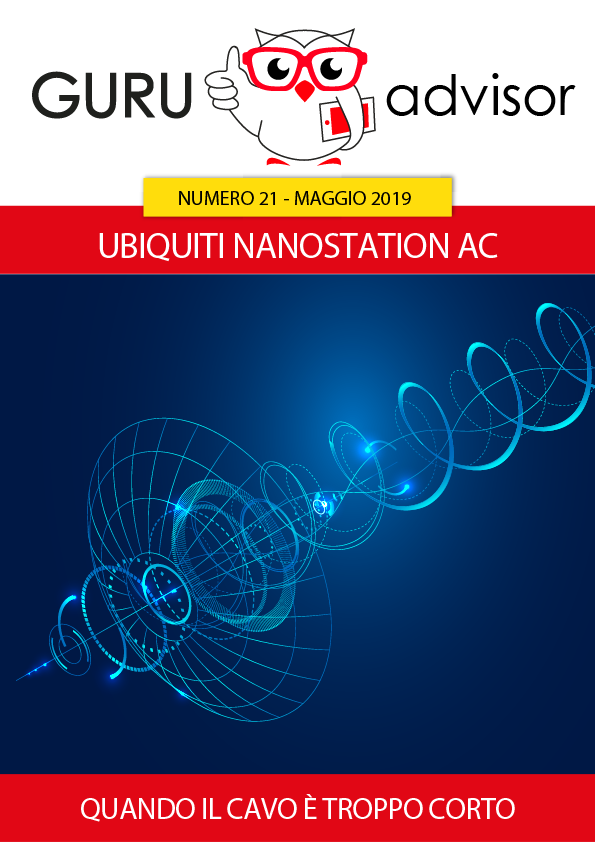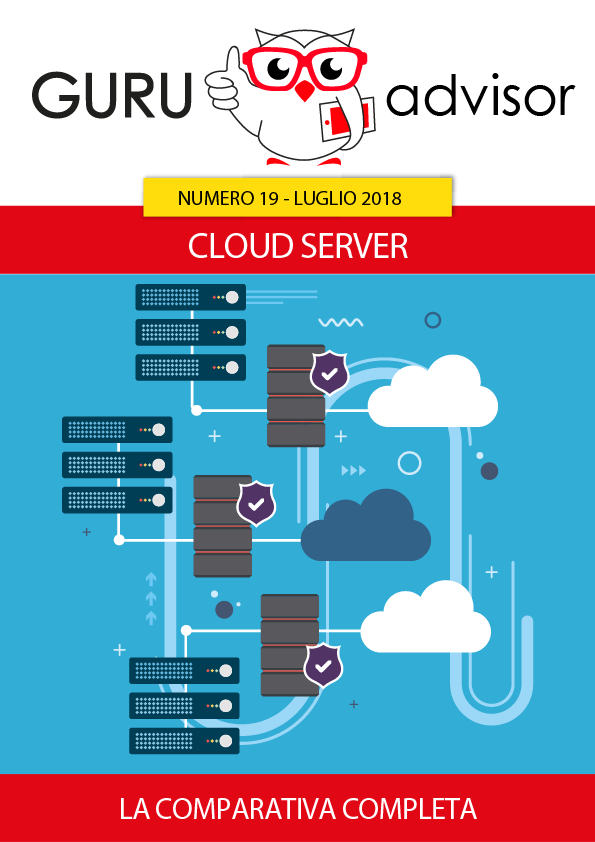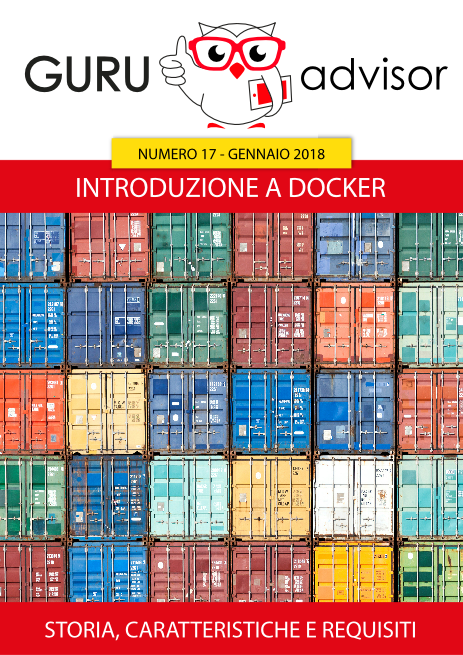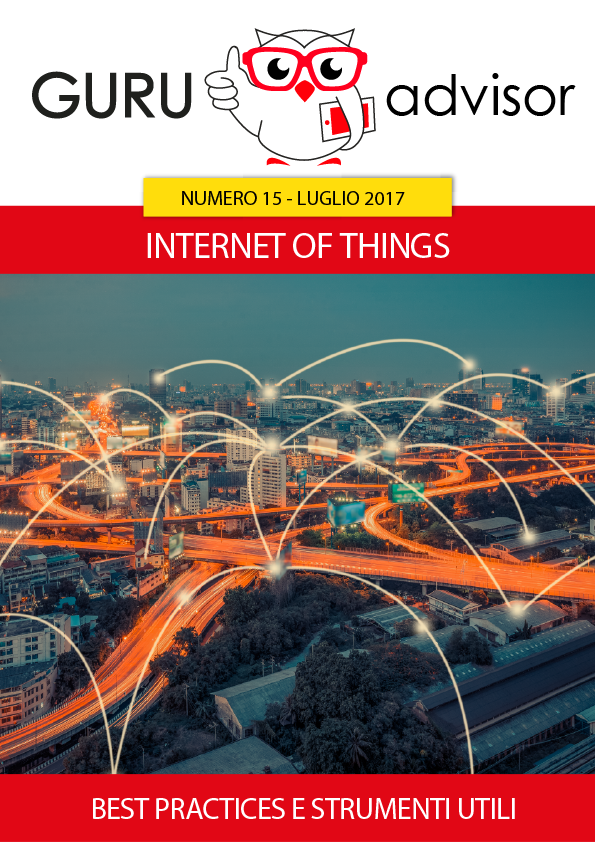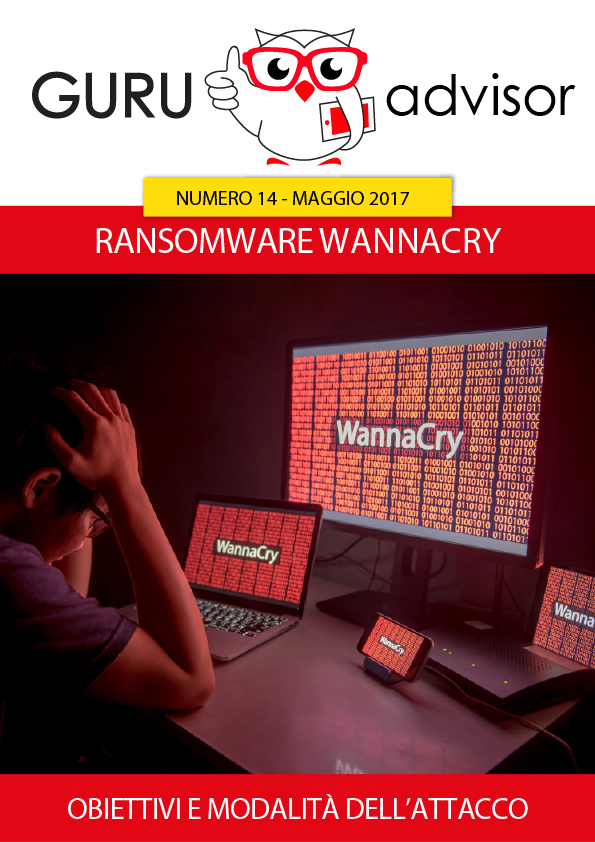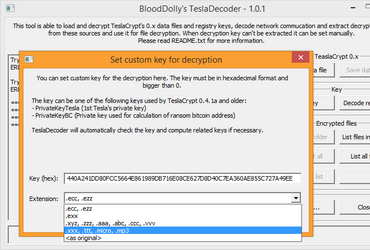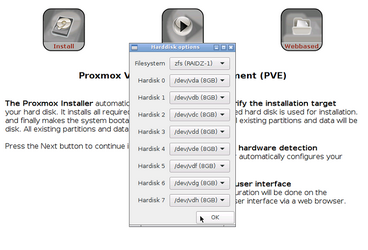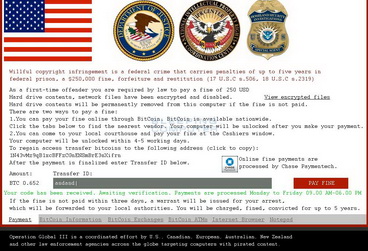Per ogni host associato ad uno switch distribuito, è necessario dedicare almeno un’interfaccia fisica (ossia un uplink) allo switch distribuito; è possibile assegnare nuove interfacce fisiche in qualsiasi momento. Per ogni host, si può dedicare una sola interfaccia fisica per ogni porta di uplink dello switch distribuito.
Le interfacce virtuali sono invece utilizzate per fornire servizi di rete (ad esempio vMotion o IP storage) attraverso lo switch distribuito. Le interfacce virtuali di uno switch distribuito sono di tipo VMkernel. Per ogni host associato allo switch distribuito, si possono creare nuove interfacce VMkernel o migrare quelle esistenti.
Gestione delle interfacce fisiche tramite vSphere Client
- Nella modalità di visualizzazione Hosts and Clusters, selezionare l’host desiderato.
- Nel tab Configuration, fare clic su Networking.
- Selezionare la modalità di visualizzazione vSphere Distributed Switch e fare clic su Manage Physical Adapters.
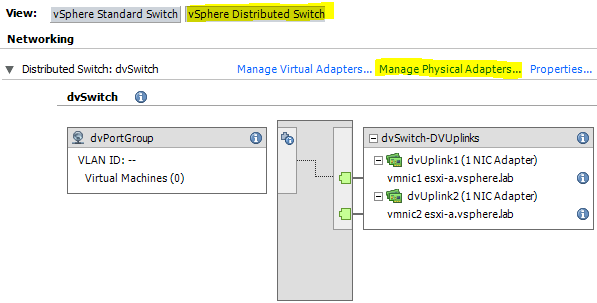
- Fare clic su Add NIC e selezionare l’interfaccia fisica da aggiungere. Se si seleziona un’interfaccia già impegnata su un altro switch, questa sarà rimossa da quello switch e riassegnata allo switch corrente. Per rimuovere un’interfaccia, fare clic su Remove.
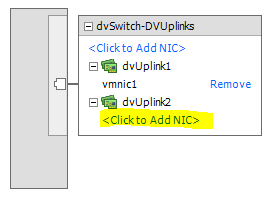
- Fare clic su OK per terminare la procedura
Gestione delle interfacce fisiche tramite vSphere Web Client
1. Nel pannello di navigazione a sinistra, individuare un host, fare clic sul tab Manage e selezionare Networking > Virtual Switches.
2. Selezionare lo switch distribuito desiderato e fare clic su Manage the physical network adapters.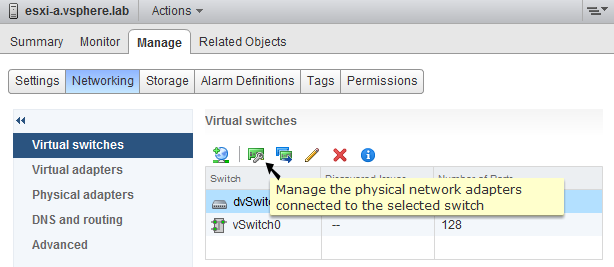
3. Fare clic su Add adapters (simbolo “+”) per aggiungere un’interfaccia fisica (uplink), oppure fare clic su Remove (simbolo “x”) per la rimozione.
4. Se si sta aggiungendo un’interfaccia, selezionarla dalla lista che appare, impostando la porta di uplink di destinazione. 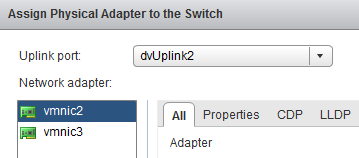
Gestione delle interfacce virtuali tramite vSphere Client
La procedura per creare una nuova interfaccia VMkernel è indicata di seguito.
- Selezionare un host nella modalità di visualizzazione Hosts and Clusters.
- Nel tab Configuration, fare clic su Networking.
- Selezionare la modalità di visualizzazione vSphere Distributed Switch.
- Fare clic su Manage Virtual Adapters e fare clic su Add.
- Selezionare la voce New virtual adapter.
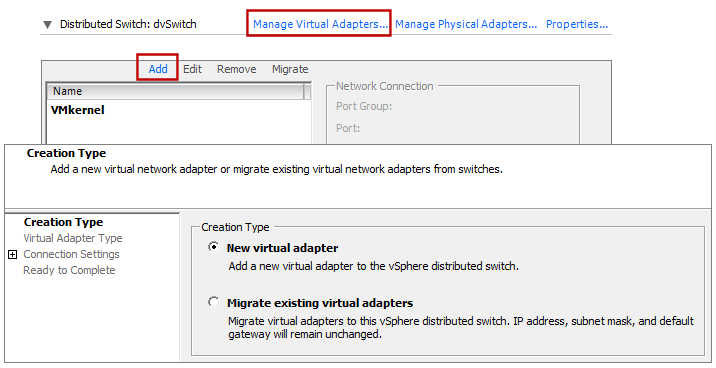
- Selezionare la voce VMkernel, quindi scegliere il port group distribuito o l’ID della porta a cui connettere la nuova interfaccia.
- Selezionare i servizi che devono essere forniti dall’interfaccia VMkernel: vMotion, Fault Tolerance, Management.
- Configurare i parametri di rete, andare avanti e fare clic su Finish.
Procedura per migrare un’interfaccia già esistente.
- Ripetere i passaggi precedenti sino al punto 4.
- Selezionare la voce Migrate existing virtual network adapters.
- Selezionare una o più interfacce di rete da migrare.
- Per ogni interfaccia selezionata, specificare il port group di destinazione dal menu a tendina.
- Andare avanti e fare clic su Finish.
Gestione delle interfacce virtuali tramite vSphere Web Client
- Nel pannello di navigazione a sinistra, selezionare l’host desiderato e fare clic con il tasto destro su di esso.
- Selezionare le voci All vCenter Actions > Add Networking.
- Nella pagina Select connection type, selezionare VMkernel Network Adapter e fare clic su Next.
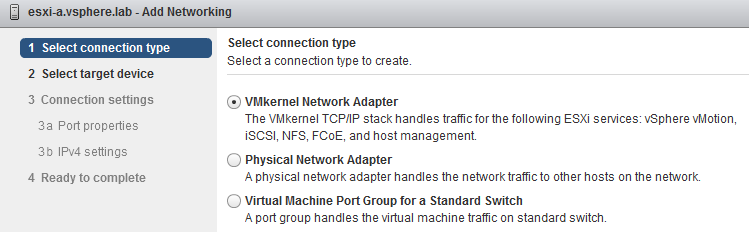
- Nella pagina Select target device, selezionare un distributed port group esistente e fare click Next.
- Nella pagina Port properties, selezionare i servizi che devono essere forniti dall’interfaccia VMkernel, e fare clic su Next.
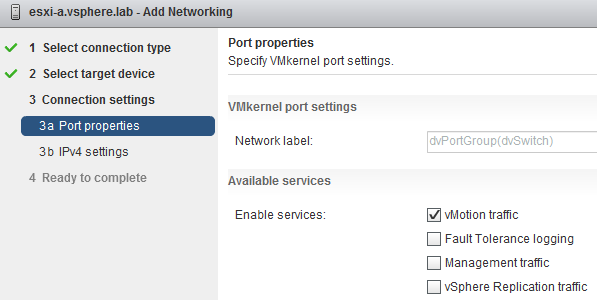
- Configurare i parametri di rete, andare avanti e fare clic su Finish
Le istruzioni presenti in questa pagina fanno riferimento alla versione 5.x di VMware vSphere.